Kuinka laittaa Chromebook lentokonetilaan
Chrome Os Google Sankari Chromebook / / May 26, 2022

Viimeksi päivitetty

Chromebookissa ei ole lentokonetilatoimintoa, mutta on olemassa tapa saavuttaa sama vaikutus. Tämä opas näyttää sinulle kuinka.
Mikä on paras tapa valmistella elektroniset laitteet lentokoneessa matkustamista varten? Vaihda ne lentokonetilaan.
Kuten nimestä voi päätellä, lentokonetila on ominaisuus laitteissa, kuten kannettavassa tietokoneessa tai älypuhelimessa, joka poistaa kaikki sisäänrakennetut langattomat radiot käytöstä. Se sisältää Bluetoothin, GPS: n, WiFin ja paljon muuta.
Yksi laite, josta puuttuu helposti aktivoitava lentokonetila, on Chromebook. Jos haluat laittaa Chromebookin lentotilaan, sinun on muutettava joitain asetuksia manuaalisesti. Tämä opas näyttää sinulle kuinka.
Kuinka laittaa Chromebook lentokonetilaan
Kuten olemme maininneet, Chromebookeista puuttuu sisäänrakennettu lentokonetila. Sen sijaan sinun on poistettava käytöstä WiFi-, Bluetooth- ja mobiilidatayhteytesi.
Chromebookin asettaminen lentokonetilaan:
- Napsauta oikeassa alakulmassa olevaa ilmaisinaluetta (akku ja aika).
- Valitse Wi-Fi-painike sammuttaaksesi sen.
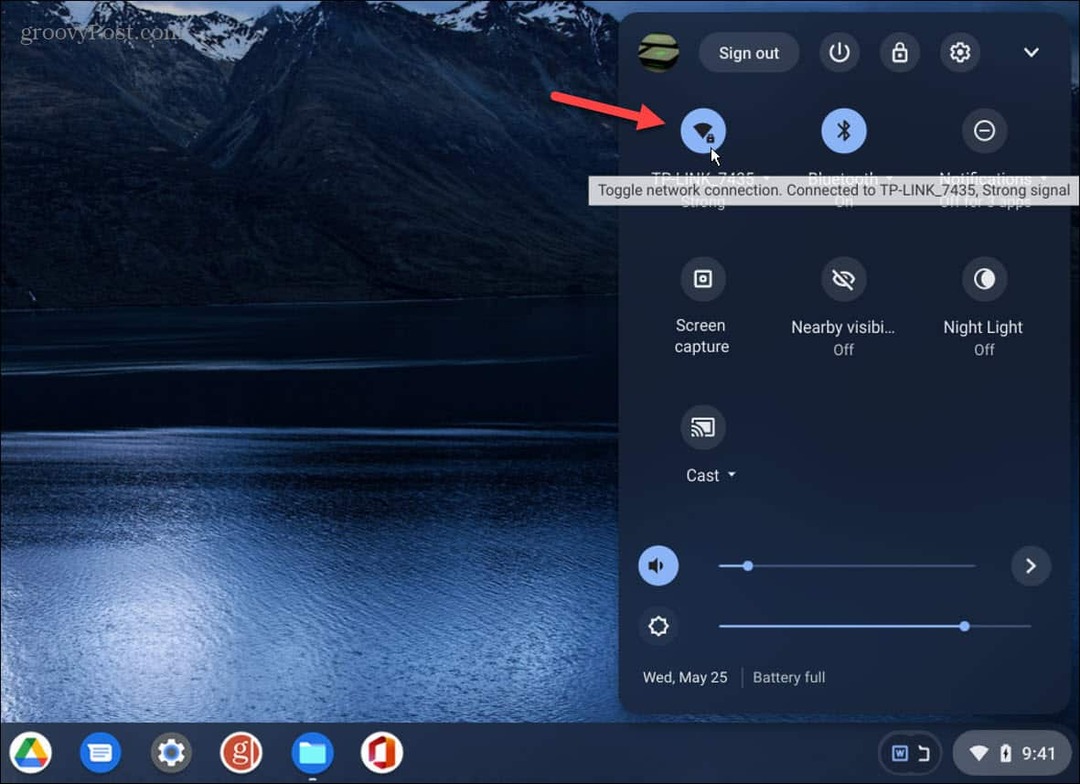
- Klikkaa Wi-Fi-kuvake uudelleen ja varmista, että kytkin on pois päältä.
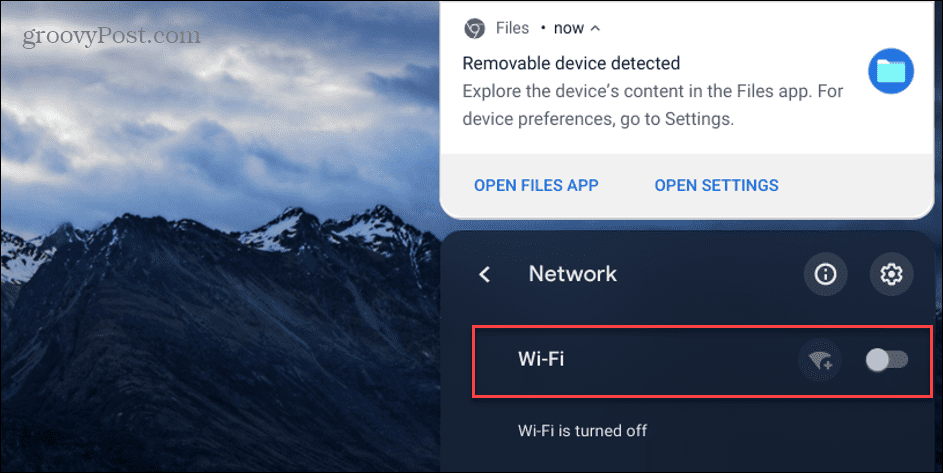
- Napsauta seuraavaksi Bluetooth-painike.
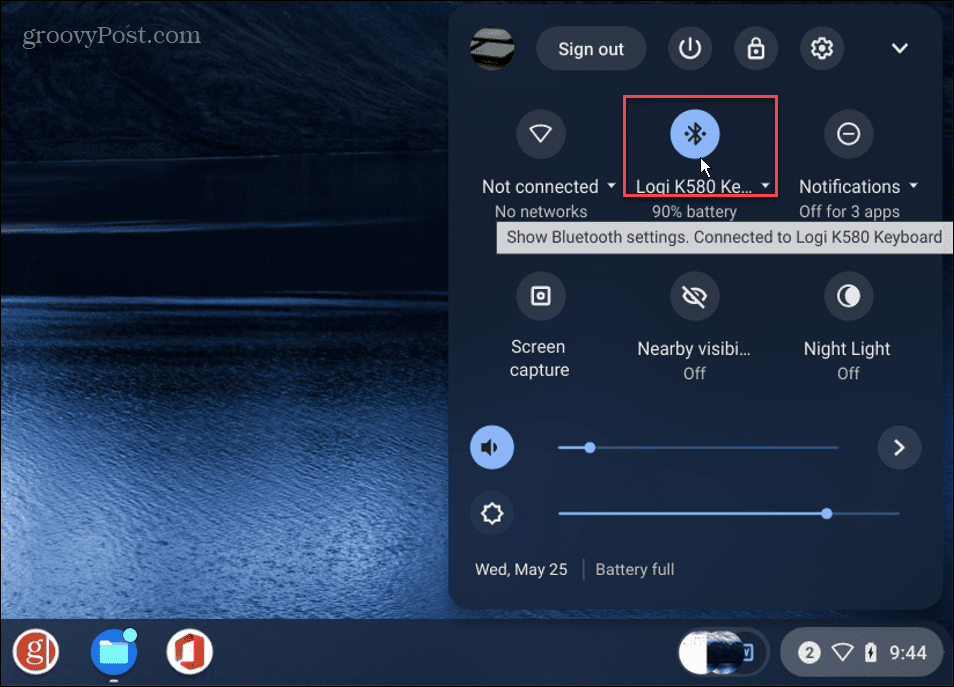
- Tarkista Bluetooth signaali poistetaan käytöstä kääntämällä sen kytkintä vinossa.
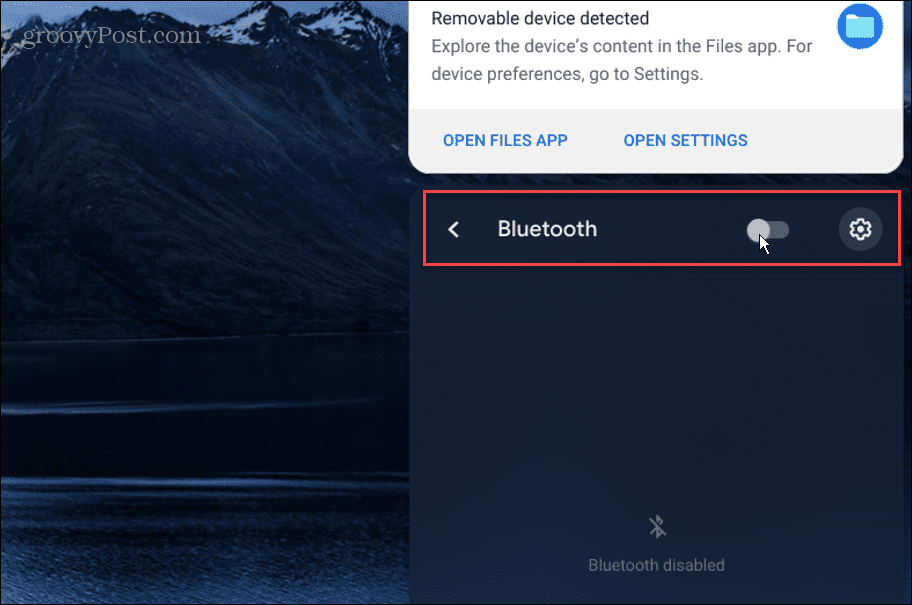
- Jos käytät Lähijakaminen ominaisuus, sammuta se valikosta.
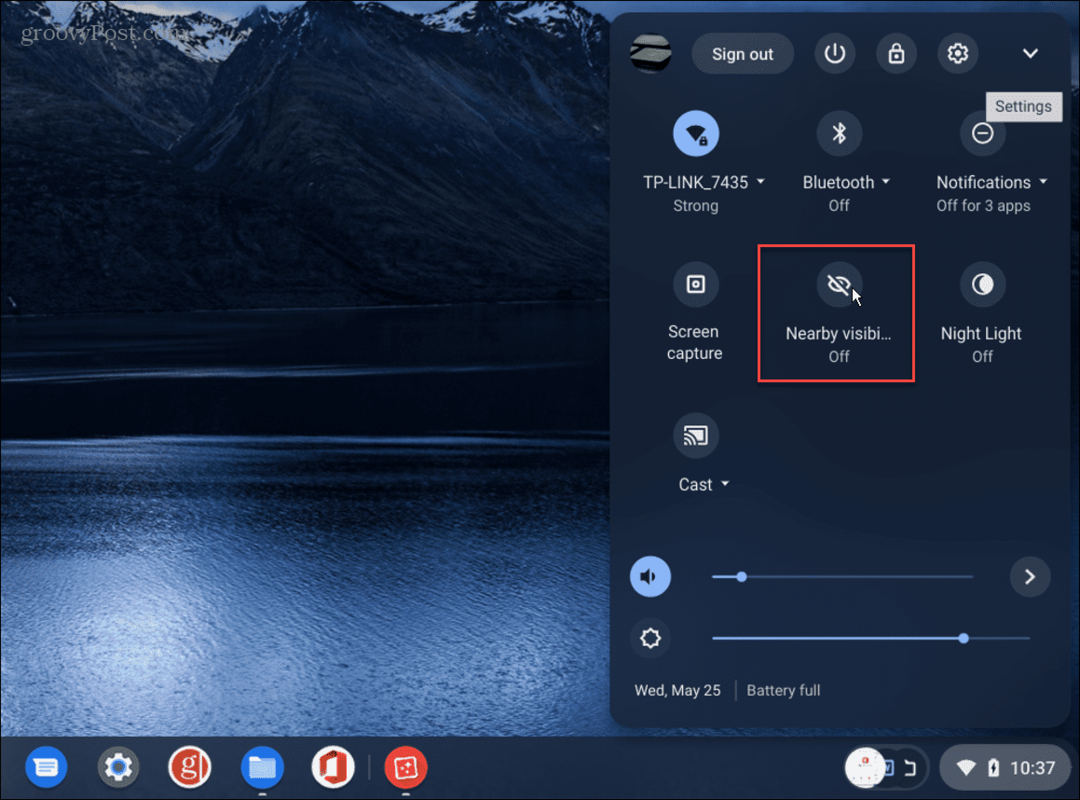
- Jos Chromebookissasi on mobiilidatayhteys (kuten LTE), muista myös poistaa se käytöstä tämän valikon kautta.
Chromebookin laittaminen lentotilaan asetusten kautta
Sen sijaan, että käyttäisit ilmaisinalueen valikkoa, voit myös laittaa Chromebookin lentotilaan Chrome-käyttöjärjestelmän asetusvalikon kautta.
Chromebookin asettaminen lentokonetilaan asetusten avulla:
- Käynnistä valikko ilmaisinalueelta ja napsauta asetukset kuvake.
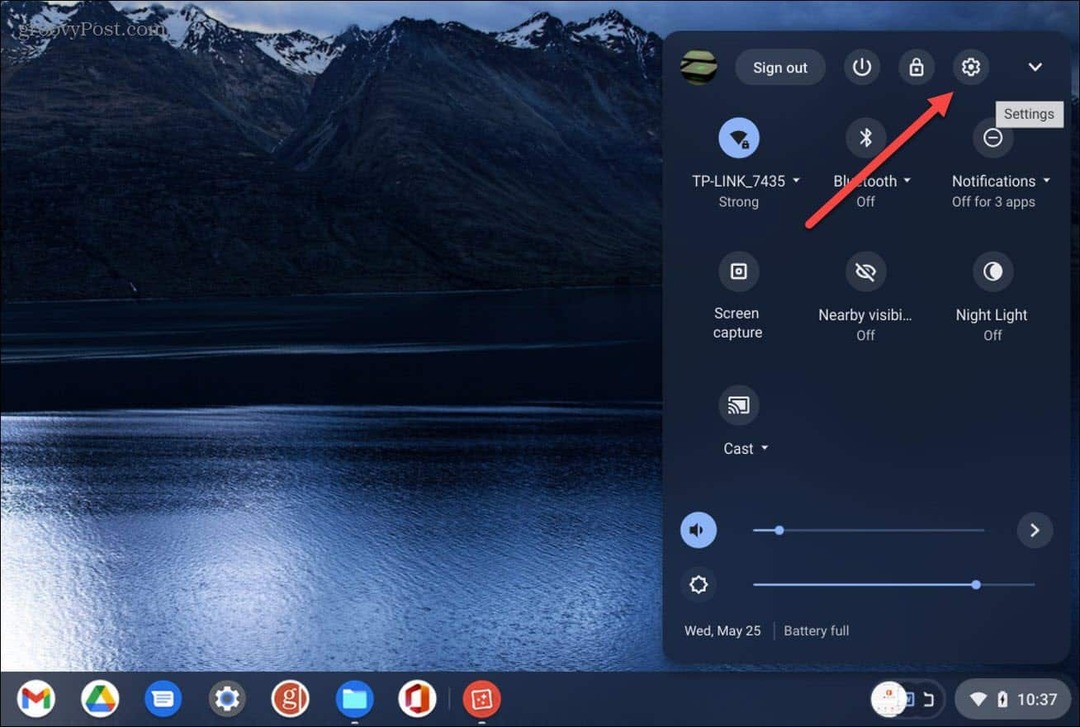
- Kun asetukset käynnistyy, valitse Verkko vasemmalla olevasta luettelosta.
- Napauta Wi-Fi ja Bluetooth kytkimet sammuttaaksesi ne.
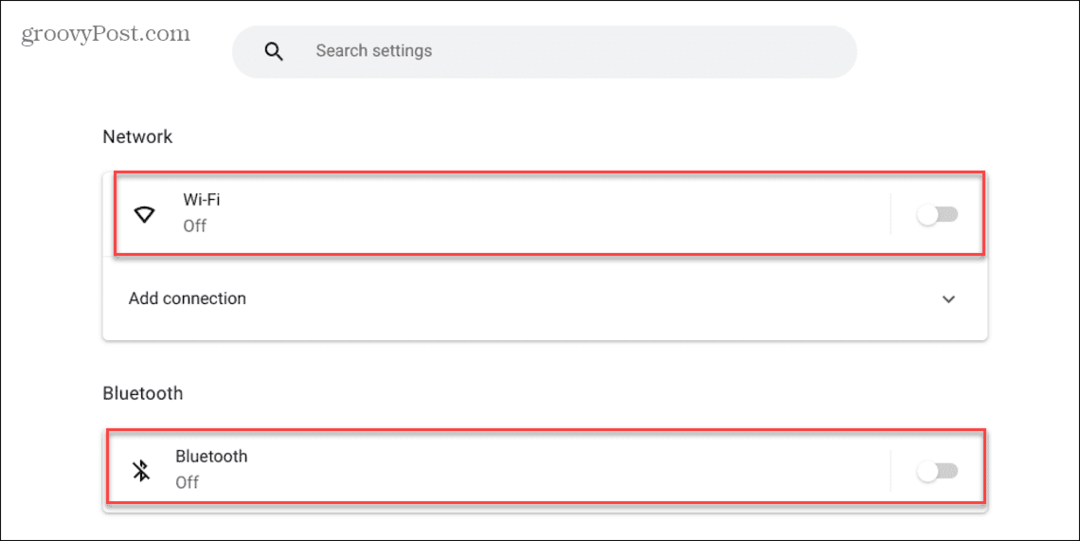
- Varmista Laitteet-osiossa Lähijako ja Android-puhelin ovat vammaisia, jos olet yhdistänyt puhelimesi Chromebookiin. Jos kumpaakaan ei ole määritetty, voit jättää asetukset rauhaan.
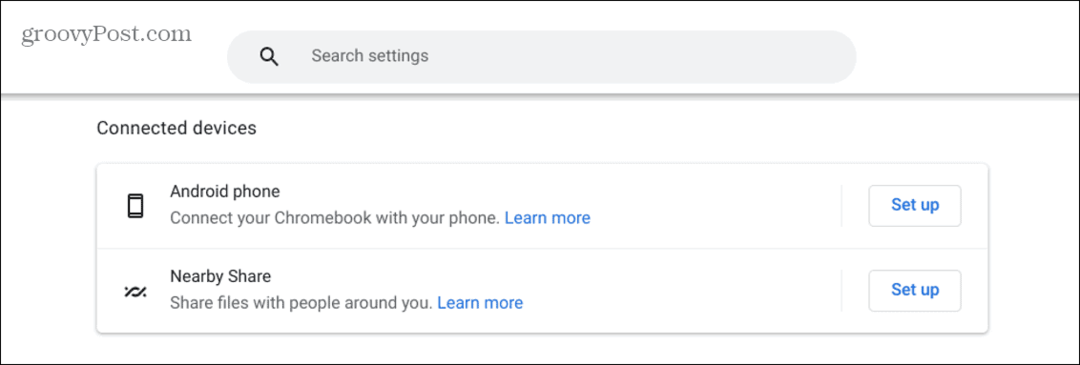
- Lisäksi, jos Chromebookissasi on LTE, voit sammuttaa sen asetuksista.
Chromebookin valmistelu matkustamista varten
Olisi mukavaa, jos Chromebookissasi olisi lentokonetilapainike kuten muissa laitteissa, mutta saavutat saman vaikutuksen, jos käytät yllä olevia ohjeita. Muista, että radiolähetyskomponenttien sammuttaminen säästää myös akkuvirtaa.
Voit tietysti aina sammuttaa Chromebookin kokonaan, mutta se ei ehkä ole käytännöllistä. Saatat esimerkiksi tarvita käyttää Google-dokumentteja offline-tilassa tai katsoa elokuvaa.
Bluetooth-signaalin sammuttamisen jälkeen saatat tarvita yhdistä Bluetooth-laite Chromebookiin. Jos harkitset Chromebookin hankkimista itsellesi, tutustu nämä Chromebookin edut ja haitat.
Kuinka löytää Windows 11 -tuoteavain
Jos sinun on siirrettävä Windows 11 -tuoteavain tai vain tehtävä käyttöjärjestelmän puhdas asennus,...
Google Chromen välimuistin, evästeiden ja selaushistorian tyhjentäminen
Chrome tallentaa selaushistoriasi, välimuistisi ja evästeet erinomaisesti, jotta se optimoi selaimesi suorituskyvyn verkossa. Hänen tapansa...
Myymälähintojen vastaavuus: Kuinka saada verkkohinnat kaupassa tehdessäsi ostoksia
Myymälästä ostaminen ei tarkoita, että sinun pitäisi maksaa korkeampia hintoja. Hintavastaavuustakuiden ansiosta saat verkkoalennuksia tehdessäsi ostoksia...
Disney Plus -tilauksen lahjoittaminen digitaalisella lahjakortilla
Jos olet nauttinut Disney Plus -palvelusta ja haluat jakaa sen muiden kanssa, näin voit ostaa Disney+ Gift -tilauksen...

